مواد جي جدول
مختلف مقصدن لاءِ، توهان کي شايد هڪ عدد پيش ڪرڻو پوندو جيڪو گول ڪيو ويو آهي 2 decimal هنڌن تي. اڄ لاءِ اسان جو ايجنڊا توهان کي ڏيکاريو آهي ڪيترائي طريقا گول نمبرن تائين 2 ڊيسيمل هنڌن تائين Excel ۾. سيشن کي هلائڻ لاءِ، اسان استعمال ڪرڻ وارا آهيون Microsoft 365 ورجن . هتي، توهان پنهنجي پسند جو استعمال ڪري سگهو ٿا.
Practice Workbook ڊائون لوڊ ڪريو
توھان کي ھيٺ ڏنل لنڪ تان مشق ورڪ بڪ ڊائون لوڊ ڪرڻ لاءِ ڀليڪار آھي.
Rounding 2 Decimal Places.xlsm
ايڪسل ۾ 2 ڊيسيمل جڳهن تائين انگن کي گول ڪرڻ جا 6 طريقا
وڏي تصوير ۾ گهمڻ کان اڳ، اچو ته اڄ جي ورڪ بڪ بابت ڄاڻون. دراصل، ھن ورڪ بڪ ۾، اسان وٽ شاگردن لاءِ بنيادي جدول آھي ۽ انھن جي اسڪورنگ مان 1000 . بنيادي طور تي، هن جدول کي استعمال ڪندي اسان ڏسنداسين ته ڪيئن نمبرن کي 2 decimal هنڌن تي گول ڪجي Excel ۾. ان کان علاوه، ان کي سادو رکڻ لاءِ اسان توهان لاءِ هي ٽيبل کڻي آيا آهيون، جتي اوسط اسڪور ڊيسيمل ويلز ۾ آهي. پر، حقيقي منظرنامي ۾، هر وقت جي اوسط فردن جي قيمتن ۾ نه هوندي ۽ ساڳئي وقت، توهان جي ڊيٽا سيٽن ۾ ٻيا جزا قدر هوندا.
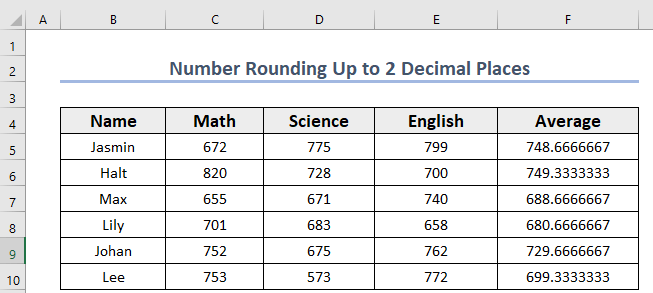
1. نمبر فارميٽنگ 2 Decimal Places تائين گول ڪرڻ
آخرڪار، Excel هڪ Format مضمون مهيا ڪري ٿو، جنهن کي استعمال ڪندي توهان قدرن کي آساني سان گول ڪري سگهو ٿا. اصل ۽ گول قدرن جو مقابلو ڪرڻ جي مقصد لاءِ، اسان اصل قدرن ( Average column) کي Rounded نالي ڪنهن ٻئي ڪالمن ۾ نقل ڪيو آهي.اهڙي طريقي سان توهان پنهنجي گهربل نمبر کي چونڊي سگهو ٿا decimal هنڌن تي. بس اهو طريقو چونڊيو جيڪو توهان استعمال ڪرڻ چاهيو ٿا ڊراپ-ڊائون چونڊيو طريقو سيڪشن. ان کان پوء، پنهنجو نمبر داخل ڪريو ۽ ترجيحي ڊيسيمل جڳھون. اھو توھان کي نتيجو ڏيندو.
وڌيڪ، اسان ڪيو آھي ھڪڙو توھان لاءِ مثال.
نتيجو
اھو سڀ سيشن لاءِ آھي. هتي، اسان ايڪسل ۾ 2 decimal هنڌن کي گول ڪرڻ لاءِ ڪيترن ئي طريقن کي لسٽ ڪرڻ جي ڪوشش ڪئي آهي. اميد ته اهو توهان جي مدد ڪندو. تبصرو ڪرڻ لاء آزاد محسوس ڪريو جيڪڏهن ڪا شيء سمجهڻ ڏکيو لڳي ٿي. اچو ته اسان کي ڄاڻون ته توھان ڪھڙا طريقا پسند ڪيا آھن ۽ ڪھڙا استعمال ڪندا.
توھان اسان کي ٻڌائي سگھو ٿا ته توھان جو طريقو گول نمبرن تائين 2 decimal Excel ۾ جڳهن تائين.
Average. 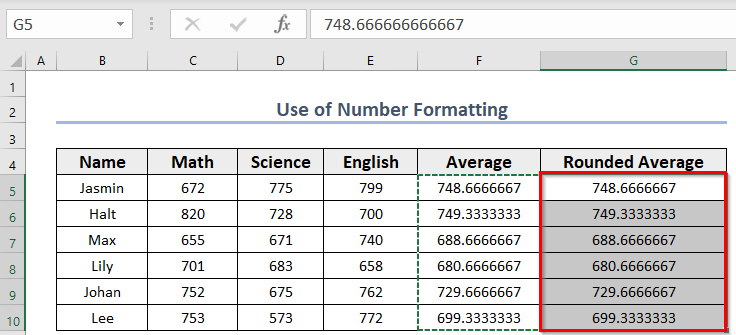
هاڻي، ڪنهن به قدر کي چونڊيو ۽ ان لاءِ نمبر سيڪشن کي ڳوليو. هتي، هڪ عدد لاءِ جنهن ۾ 2 decimal جڳهون کان وڌيڪ آهن (جيستائين توهان وٽ ڪا اڳواٽ وضاحت ٿيل نه هجي) توهان کي اهو ڏسڻ گهرجي ته اهو جنرل ڪيٽيگري جي شڪل ۾ آهي.
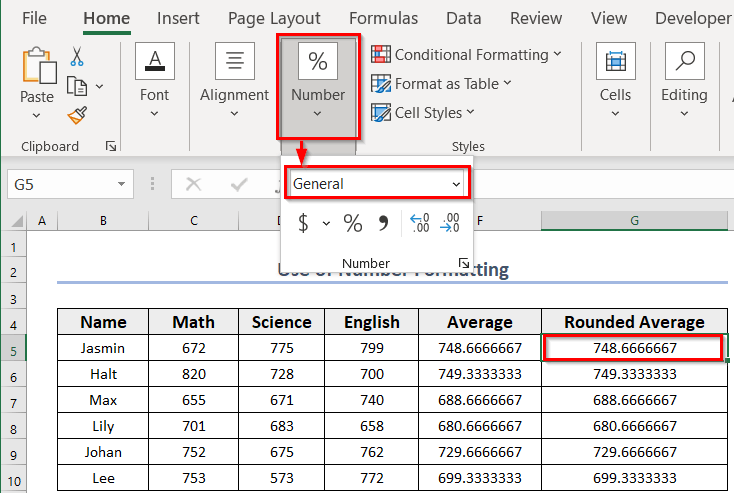
- هاڻي، گهر ٽئب مان >> توھان ڳوليندا نمبر سيڪشن. جتان توھان پنھنجي قدرن کي فارميٽ ڪري سگھو ٿا.
- پوءِ، ڪيٽيگري جي نالي جي اڳيان لسٽ آئڪن تي ڪلڪ ڪريو. هتي، توهان کي ڪيٽيگريز جا انگ ملندا.
- ان کان پوءِ، نمبر نالي ڪيٽيگري کي چونڊيو.
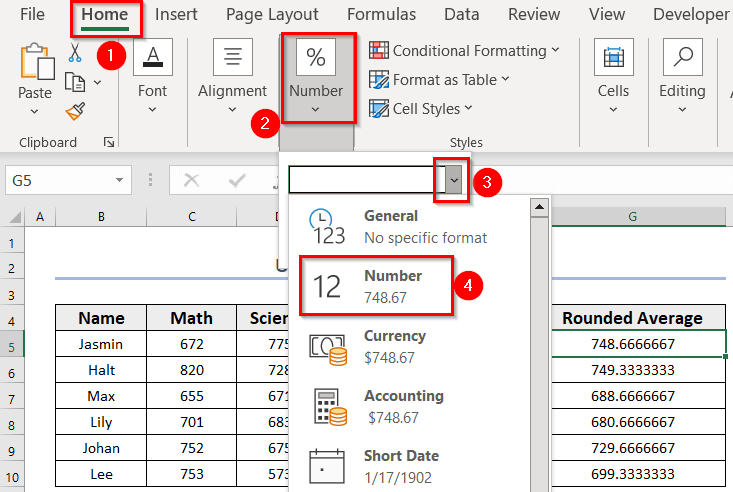
نتيجي طور، قدر کي گول ڪيو ويندو 2 decimal هنڌن تي ۽ شڪل بدلجي ويندي نمبر مان جنرل .
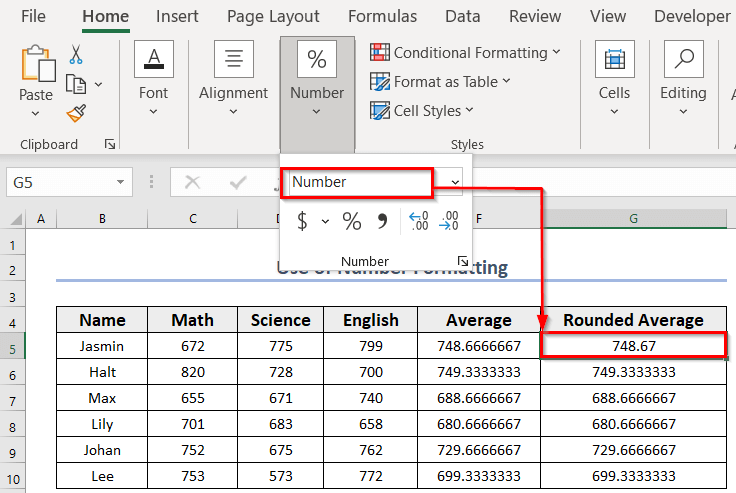
هاڻي، اچو ته هڪ ٻيو طريقو آزمايون 2 decimal پوائنٽس تائين گول ڪرڻ جو.
- سڀ کان پهريان، نمبر سيڪشن ٻيهر. هتي توهان کي Decrease Decimal اختيار ملندو.
- ٻيو نمبر تي ڪلڪ ڪريو Decrease Decimal ان لاءِ جيڪو توهان کي 2 decimal<تائين پهچڻو آهي. 2> جڳھون. هن مثال ۾، اسان ٻه ڀيرا ڪلڪ ڪيو جڏهن ته اسان وٽ 7 decimal جڳهيون آهن.
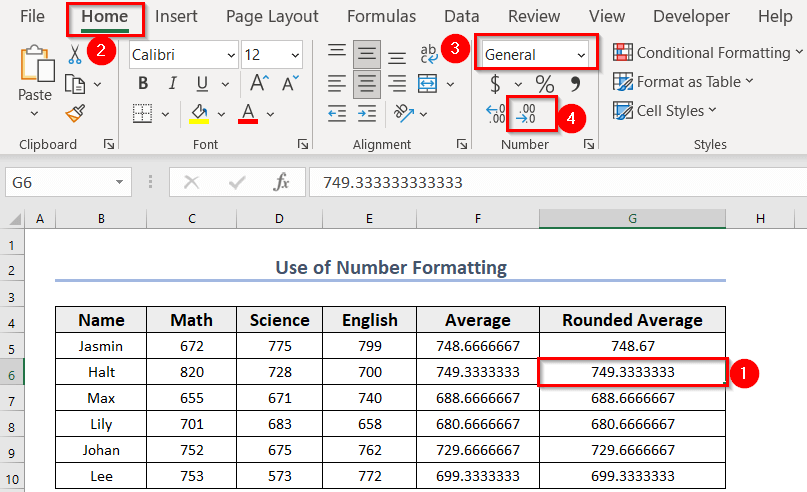
آخر ۾، قدر گول ڪيو ويندو 2 decimal جڳھون ۽ ھتي، اسان فارميٽ کي تبديل ڪيو آھي نمبر مان جنرل.
22>
- ھاڻي توھان استعمال ڪري سگھوٿا نمبر فارميٽنگ ٽيڪنڪ جي باقي لاءِمثال جي شيٽ ۾ قدر.
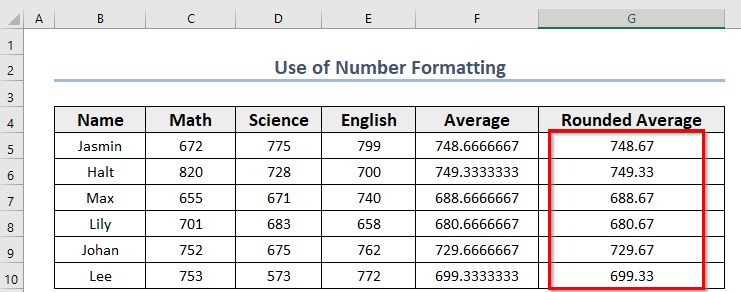
2. ڪسٽم فارميٽنگ کي گول ڪرڻ لاءِ 2 ڊيسيمل جڳهن تائين
اهڙي طرح، ايڪسل توهان کي اختيار فراهم ڪري ٿو. انگن کي گول ڪرڻ لاءِ پنهنجي مرضي مطابق فارميٽ چونڊيو 2 decimal جڳهن تي. هاڻي اچو ته قدمن جي باري ۾ ڳالهايون.
- پهرين، ڊيٽا کي چونڊيو. هتي، اسان چونڊيو آهي G5:G10 سيلز.
- ٻيو، پريس ڪريو CTRL+1 .
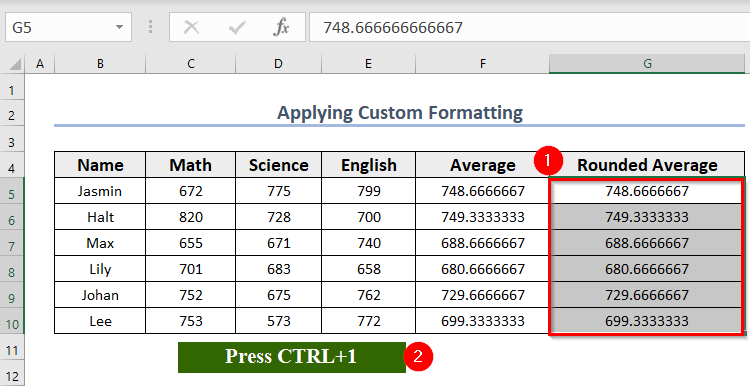
نتيجي طور، هڪ نئين ونڊو نالي سان فارميٽ سيلز ظاهر ٿيندو.
- هاڻي، وڃو ڪسٽم آپشن. <14 پوء، اسان چونڊيو آهي 0.00 ڇو ته اسان کي نمبرن جي ضرورت آهي 2 decimal جڳهن تائين. هتي، توهان فوري طور تي فارميٽ ڏسي سگهو ٿا جيئن Sample .
- ان کان پوءِ، مارو ENTER يا ڪلڪ ڪريو OK.
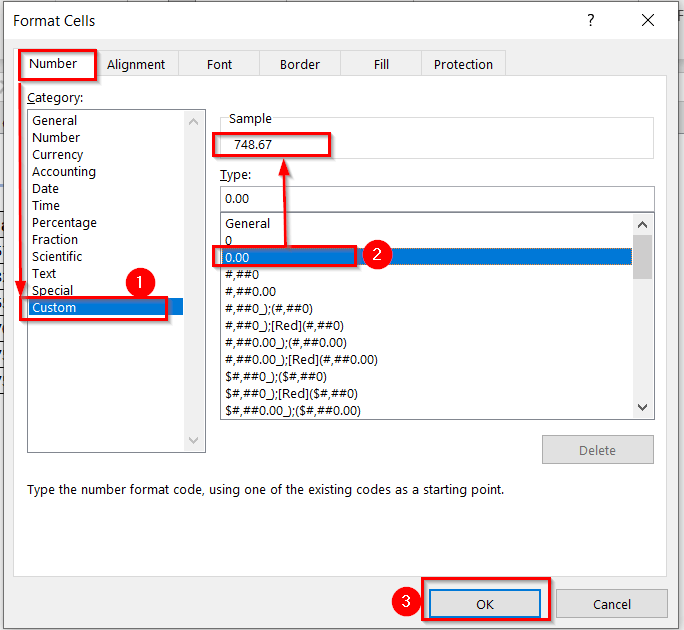
آخرڪار، اسان حاصل ڪيو نمبر 2 decimal جڳهن تائين ڪاميابي سان.
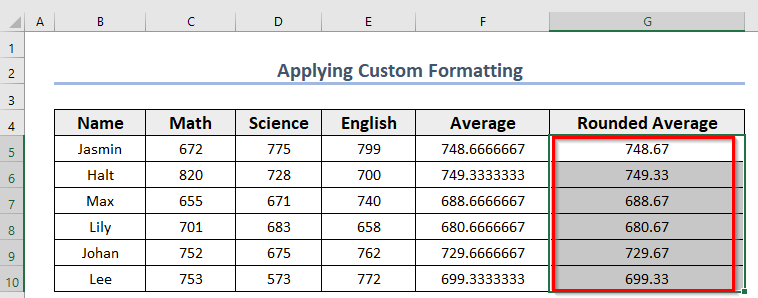
- هاڻي، اچو ته ٿورو واپس وڃو ۽ ان لاءِ ٻيهر ڊيٽا چونڊيو.
- پوءِ، هوم ٽئب مان >> ڳوليو نمبر سيڪشن ۽ ڪلڪ ڪريو فهرست آئڪن ڪيٽيگريءَ جي اڳيان.
هتي، توهان کي ڪيترائي آپشن ملندا (ڇا اهو اڳ ۾ به هو) . تري ۾، توهان کي هڪ آپشن ملندو جنهن کي سڏيو ويندو آهي More Number Formats .
- بعد ۾، ڪلڪ ڪريو More Number Formats ، ان ۾ هڪ ڊائلاگ باڪس پاپ اپ ٿيندو. توهان جي سامهون.

هاڻي، هن ڊائلاگ باڪس ۾، توهان کي ڪسٽم نالي هڪ آپشن ملندو.
- تنهن ڪري، اهو چونڊيواختيار ۾، توھان پنھنجي مناسب فارميٽ ۾ داخل ڪري سگھو ٿا قسم باڪس، جيتوڻيڪ Excel ۾ ڪجھ اڳ بيان ڪيل فارميٽ ٺاھيو ويو آھي ڪيترن ئي ڪيسن جي مطالعي جو جائزو وٺي.
- هتي، اسان داخل ڪيو آھي “#.## ” فارميٽ جي طور تي.
- پوءِ، ڪلڪ ڪريو OK (يا مارو ENTER ).
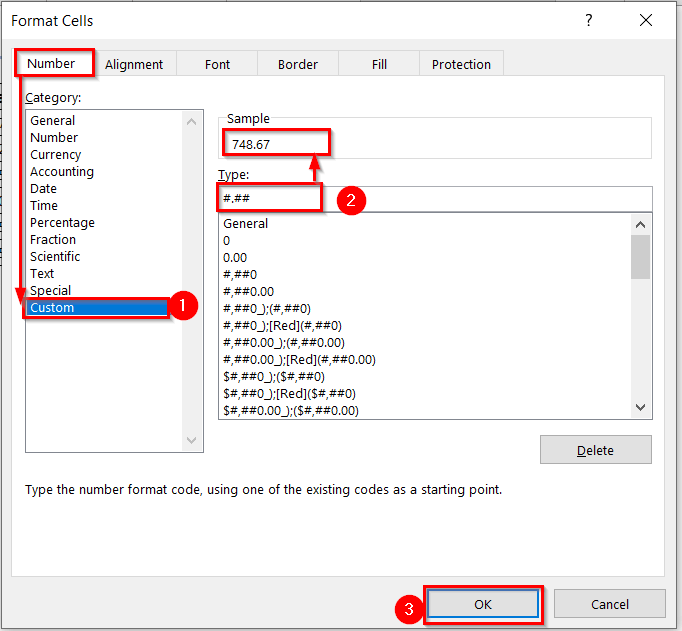 <3
<3
اهو مڪمل طور تي ڪم ڪيو. انهي سان گڏ توهان پنهنجي فارميٽ ٺاهي سگهو ٿا ڪنهن به قسم جي ان پٽ لاءِ Excel ۾. پر، ٻين سيلن لاء، توهان کي بار بار فارميٽ ٽائپ ڪرڻ جي ضرورت ناهي. توھان صرف اھو چونڊيو جيڪو توھان داخل ڪيو آھي.
- پھريائين، اھو سيل چونڊيو جنھن کي توھان فارميٽ ڪرڻ چاھيو ٿا، ۽ وڃو فارميٽ سيلز ڊائيلاگ باڪس ٻيهر.
- عام طور تي، توهان جو داخل ٿيل فارمولا فارميٽ جي قسم جي تري ۾ هوندو. تنهن ڪري، هيٺ اسڪرول ڪريو ۽ فارميٽ چونڊيو.
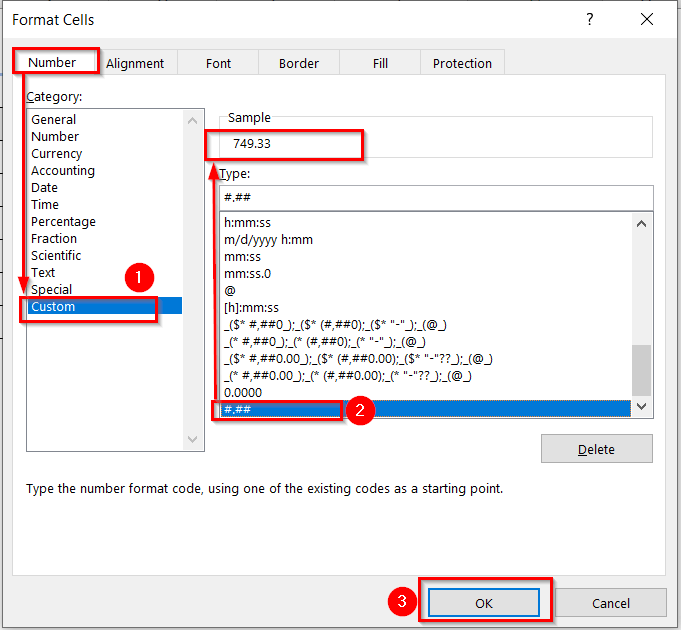
- هاڻي، توهان استعمال ڪري سگهو ٿا ڪنهن به ڪسٽم فارميٽنگ ٽيڪنڪ باقي لاءِ مثال جي شيٽ ۾ قدرن جا.
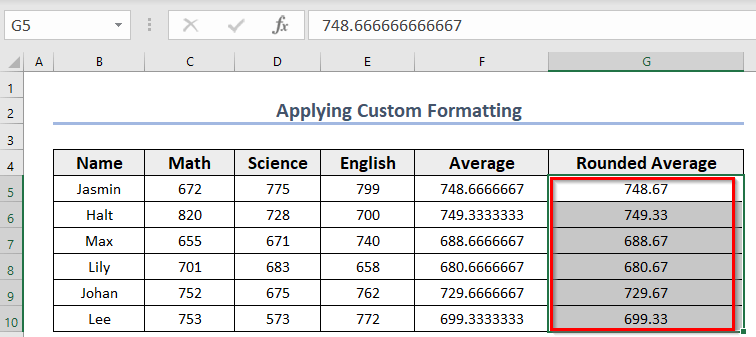
وڌيڪ پڙهو: Excel 2 ڊيسيمل جڳھون بغير گول ڪرڻ (4 موثر طريقا)
ملندڙ پڙھڻ
- ڪيئن استعمال ڪجي نمبر فارميٽ ڪوڊ ايڪسل ۾ (13 طريقا)
- [حل ڪيو ويو] ايڪسل نمبر ٽيڪسٽ طور محفوظ ڪيو ويو
- ڪيئن گول ڪجي to Nearest 100 Excel ۾ (6 تيز ترين طريقا)
- فون نمبر استعمال ڪريو ايڪسل ۾ فارميٽ (8 مثال)
- ڪيئن گول نمبرن کي ايڪسل ۾ 5 جي ويجھي ملٽيپل تائين گول ڪيو وڃي
3. Excel ۾ ROUND فنڪشن استعمال ڪرڻ
هڪ نمبر کي گول ڪرڻ لاءِ، توهان استعمال ڪري سگهو ٿا aفنڪشن سڏيو ويندو آهي گول فنڪشن . ان کان علاوه، توھان مٿي ڏنل لنڪ کي ڪلڪ ڪري ROUND فنڪشن بابت وڌيڪ ڄاڻو ٿا.
ھتي، ھن فنڪشن لاءِ نحو آھي:
ROUND (نمبر، num_digits)نمبر: اھو انگ جيڪو توھان گول ڪرڻ چاھيو ٿا.
num_digits: انگن جو تعداد جنھن ڏانھن نمبر گول ٿيڻ گهرجي.
جيئن ته اسان جو ايجنڊا آهي ايڪسل ۾ نمبرن کي گول ڪرڻ لاءِ 2 decimal جڳهن، هيٺين مثالن ۾، اسان استعمال ڪنداسين 2 لاءِ پلیس هولڊر ۾ num_digits .
هتي، اسان Jasmin جي سراسري اسڪور لاءِ ROUND فنڪشن لکيو آهي. ۽ 4 decimal جڳهن جي هڪ انگ مان، هن 2 decimal هنڌن تي هڪ نمبر مهيا ڪيو.
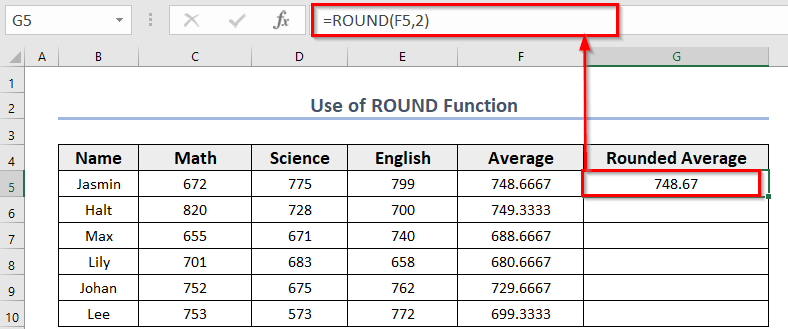
وڌيڪ، جيڪڏهن توهان نوٽيس ڪيو. ، توهان ڏسندا سراسري ڪالم ۾ نمبر هو 748.6667 ، پر گول اوسط ڪالم ۾، قيمت آهي 748.67 .
0باقي انگ. ROUNDفنڪشن ساڳئي طريقي سان ترتيب ڏئي ٿو.- هاڻي، باقي قدرن لاءِ، فنڪشن کي لکو يا توهان استعمال ڪري سگهو ٿا Excel Autofill Feature . جيئن ته اهو مشق ڪرڻ جو وقت آهي، بهتر طور تي فنڪشن کي لکو.
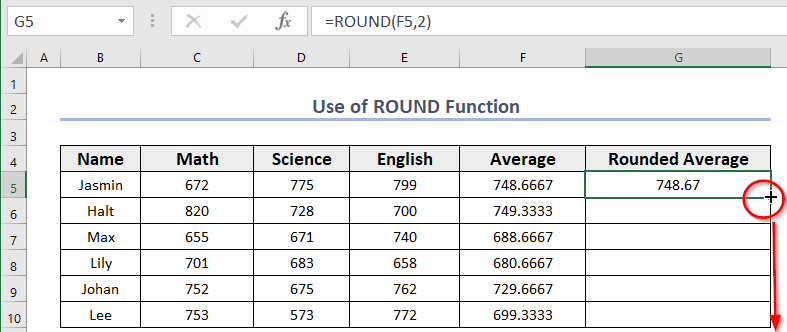
نتيجي طور، توهان حاصل ڪندا سڀ گول اوسط 2 decimal جڳهيون.
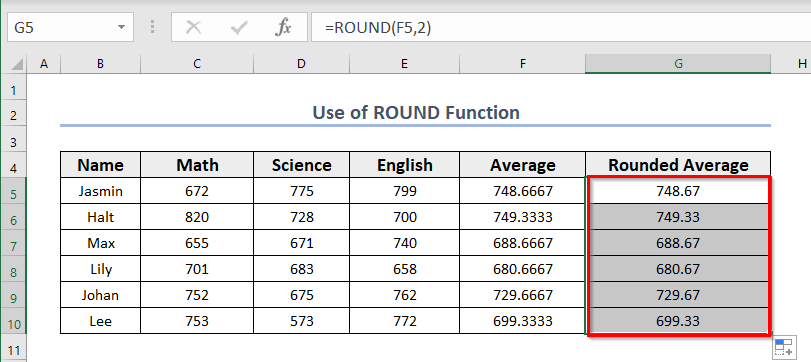
هتي، اسان وضاحت ڪري رهيا آهيون 2nd سيل جنهن جي قيمت هئي 749.3333 . جڏهن اسان نمبر کي 2 decimal places جي فارميٽ ۾ تبديل ڪرڻ لاءِ ROUND فنڪشن لکيو، اهو ڏنو 749.33 ، جيئن آخري ڇڏڻ وارو انگ 3 هو. (5 کان گھٽ) .
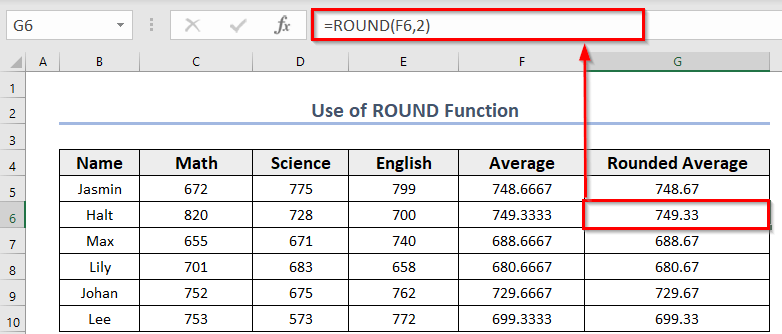
وڌيڪ پڙهو: ايڪسل ۾ گول نمبرن کي فارمولا کان سواءِ (3 تڪڙا طريقا)
4. ROUNDUP فنڪشن کي 2 ڊيسيمل جڳهن تائين گول ڪرڻ لاءِ لاڳو ڪرڻ
ROUND فنڪشن وانگر توهان استعمال ڪري سگهو ٿا The ROUNDUP فنڪشن . ان کان علاوه، نحو لاءِ، توهان کي ROUND ۽ ROUNDUP فنڪشن جي وچ ۾ ڪوبه فرق نه ملندو.
ROUNDUP(نمبر، num_digits)نمبر: جنهن نمبر کي توهان گول ڪرڻ چاهيو ٿا.
num_digits: انگن جو تعداد جنهن ۾ انگ کي گول ڪيو وڃي.
- هاڻي، فنڪشن کي G5 سيل ۾ لکو.
=ROUNDUP(F5,2)
- پوءِ، ENTER کي دٻايو.
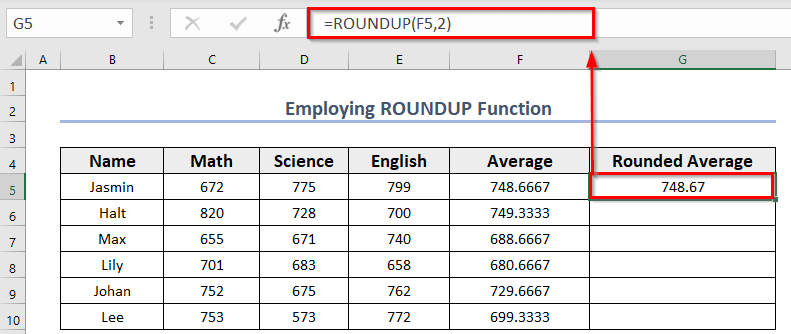
هتي، توھان حيران ٿي سگھوٿا ته توھان کي ڇو استعمال ڪرڻ گھرجي ROUNDUP بدران ROUND ڇاڪاڻ ته نحو ساڳيو آهي ۽ نتيجو به ساڳيو آهي!
دراصل، ROUNDUP فنڪشن انگن کي واپس ڪري ٿو ان جي مٿين حد يا ڇت ۾ اصل نمبر جي ويجهو.
هتي، اسان جو نمبر هو 748.6667 ۽ اسان جو مقصد هو 2 decimal جڳهن تائين. فارمولا لکڻ سان، اسان کي مليو آهي 748.67 جيڪو اصل کان وڌيڪ آهي 748.6667
هاڻي، اچو ته هڪ ٻي قدر ڏسو.هتي. اهڙي طرح، ROUNDUP فنڪشن کي استعمال ڪندي 749.3333 لاءِ، اسان حاصل ڪيو آهي 749.34 .
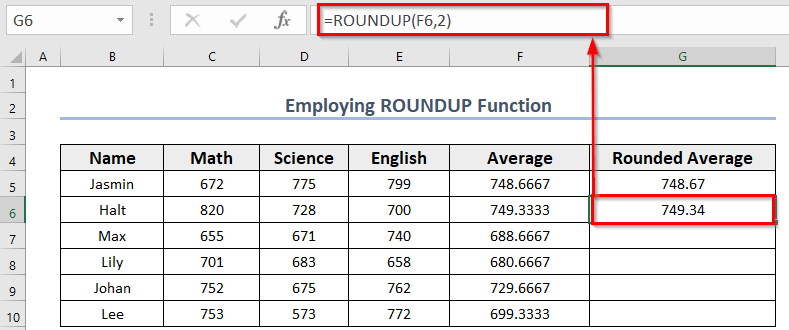
- هاڻي، ساڳيو ئي ڪريو باقي قدرن لاءِ.
آخر ۾، توهان ڏسندا سڀ گول قدر.
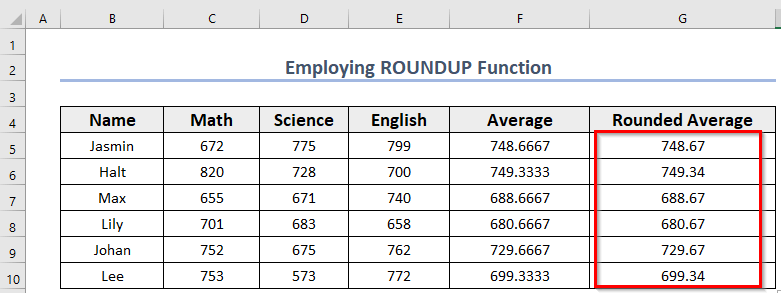
وڌيڪ پڙهو: ايڪسل ۾ ڊيسيملن کي ڪيئن گول ڪجي (5 آسان طريقا)
5. 2 ڊسيمل جڳهن تائين گول ڪرڻ لاءِ ROUNDDOWN فنڪشن جو استعمال
توهان The ROUNDDOWN فنڪشن لاڳو ڪري هڪ نمبر کي گول ڪري سگهو ٿا. هتي، نالو سڄي ڪهاڻي ٻڌائي ٿو، هي فنڪشن نمبر کي واپس آڻيندو ويجھي قدر ڏانھن ھيٺئين طرف. ان کان علاوه، نحو اڃا به ساڳيو آهي گول يا گول.
گول (نمبر، num_digits)نمبر: اھو انگ جيڪو توھان گول ڪرڻ چاھيو ٿا.
num_digits: انگن جو تعداد جنھن ڏانھن انگ کي گول ڪيو وڃي.
<13 =ROUNDDOWN(F5,2) 13>
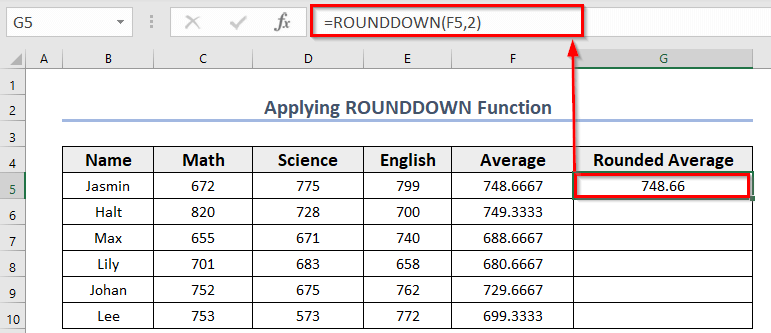
نتيجي طور، توھان کي ھن جھڙو نمبر ملندو 748.66 . دراصل، ROUNDDOWN فنڪشن انگن کي اهڙي طرح موٽائي ڇڏيندو ته decimal values 0 جي ويجھو .
جتي گول فنڪشن لاءِ , 2 decimal رکي ٿو فارميٽ جي قيمت 748.6667 was 748.6 7، ROUNDDOWN فنڪشن لاءِ اهو آهي 748.66.
- ان کان پوءِ، باقي قدرن لاءِ فنڪشن لکوبهتر سمجھڻ.
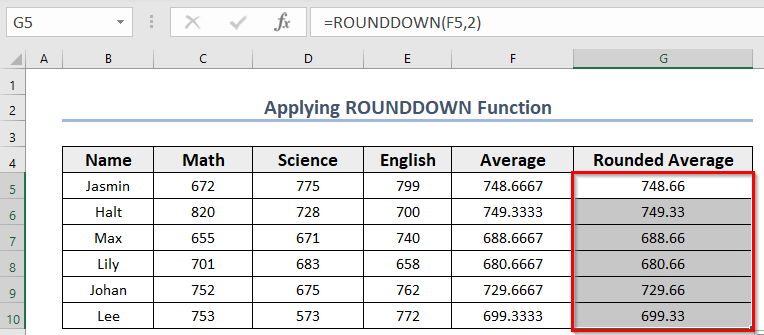
6. TRUNC فنڪشن کي 2 ڊيسيمل جڳهن تائين گول ڪرڻ لاءِ استعمال ڪرڻ
هڪ فنڪشن جيڪو توهان جي ذهن ۾ اچي سگهي ٿو اهو آهي TRUNC فنڪشن . هتي، TRUNC لاءِ نحو پڻ ROUND سان ملندڙ جلندڙ آهي.
TRUNC(نمبر، num_digits)نمبر: اهو نمبر جيڪو توهان ٽوڙڻ چاهيو ٿا.
num_digits: Truncation جي درستي.
The num_digits پيراميٽر لاءِ TRUNC فنڪشن اختياري آهي. جيڪڏهن توهان اهو مهيا نه ڪيو، اهو ٿيندو 0 ڊفالٽ طور.
- سڀ کان پهريان، سيل ۾ G5 ، ٽائپ-
=TRUNC(F5,2)
- ٻيو، ENTER کي دٻايو ۽ توھان کي ساڳيو نتيجو ملندو جيئن اڳئين طريقي ۾ مليو.
40>
TRUNC فنڪشن پڻ مهيا ڪرڻ جو مقصد آهي ڊيسيمل جگه قدر 0 جي ويجهو . هي فنڪشن توهان کي هڪ قدر فراهم ڪندو جيڪا اصل قيمت کان گهٽ آهي.
- آخر ۾، باقي قدرن لاءِ به ساڳيو ڪريو ۽ توهان کي تمام گول قدر ملندا. .
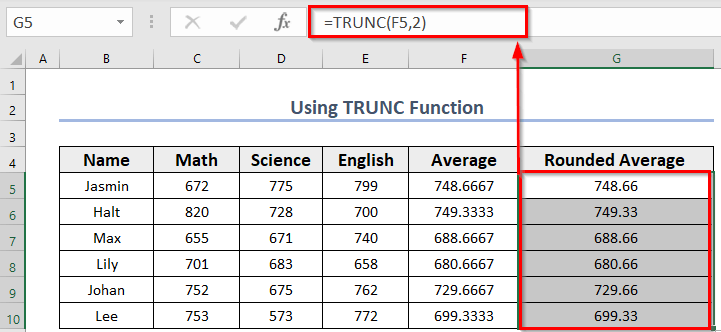
استعمال ڪري سگهو ٿا Excel VBA to Round to 2 Decimal Places
هتي، توهان استعمال ڪري سگهو ٿا VBA ڪوڊ کي هڪ عدد کي گول ڪريو 2 decimal جڳهن تي. مرحلا هيٺ ڏجن ٿا.
قدم :
- سڀ کان پهريان، توهان کي چونڊڻو پوندو ڊولپر ٽيب >> پوءِ چونڊيو Visual Basic.
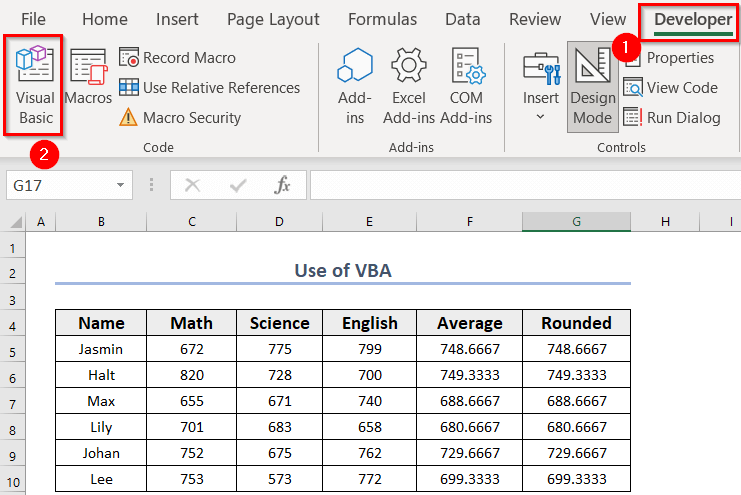
- هاڻي، Insert ٽئب مان >> توهان کي چونڊڻو پوندو ماڊيول .
43>
- هن وقت، توهان کي هيٺ ڏنل ڪوڊ کي ۾ لکڻو پوندو. 1>ماڊيول .
5966
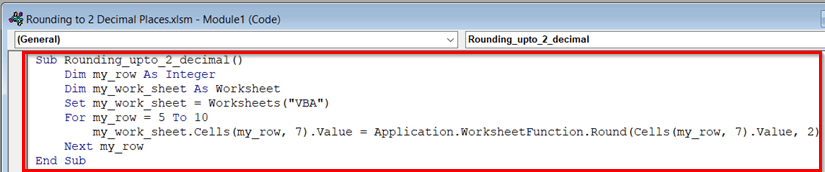
ڪوڊ بريڪ ڊائون
13>- هاڻي، محفوظ ڪريو ڪوڊ پوءِ واپس وڃو Excel فائل.
- پوءِ، مان ڊولپر ٽئب >> توھان کي چونڊڻو پوندو Macros.
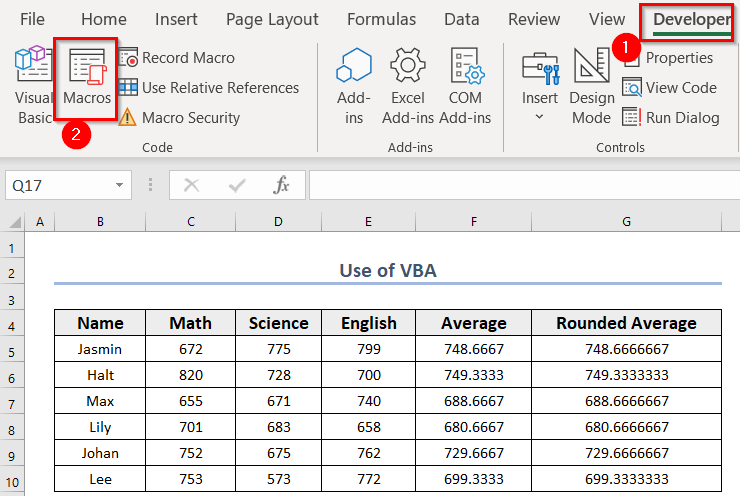
- ھاڻي توھان کي چونڊڻو پوندو Macro (Rounding_upto_2_decimal) and تي ڪلڪ ڪريو چلايو .
46>
هن وقت، توهان ڏسي سگهو ٿا گول اوسط.
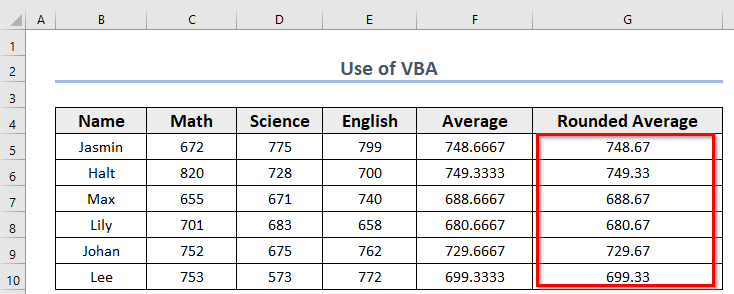
مشق سيڪشن
هاڻي، توهان پنهنجي طرفان وضاحت ڪيل طريقي جي مشق ڪري سگهو ٿا> توهان گول نمبرن کي ڳڻڻ لاءِ اڄ جي عملي ڪم بڪ کي ڳڻپيوڪر طور استعمال ڪري سگهو ٿا. هتي، توهان کي ڪلڪوليٽر نالي هڪ شيٽ ملندي. تنهن ڪري، شيٽ کي ڳوليو.
49>
اسان ڳڻپيوڪر مقرر ڪيو آهي.

